Acer Extensa 5630 User Manual
Browse online or download User Manual for Unknown Acer Extensa 5630. Acer Extensa 4430 User Manual
- Page / 90
- Table of contents
- BOOKMARKS
- Extensa Serisi 1
- Değerli Acer Kullanıcısı; 3
- BAKIM, ONARIM ve KULLANIMDA 3
- UYULMASI GEREKEN KURALLAR 3
- Bir arıza durumunda; 4
- Garanti Belgesi; 7
- Garanti Kapsamı; 7
- Notebookunuzun Temizliği; 9
- Güvenlik talimatları 10
- Uyarılar 11
- Elektrik gücünün kullanılması 11
- Ürün bakımı 12
- İlave güvenlik bilgisi 13
- Çalışma ortamı 14
- Tıbbi aygıtlar 14
- Acil aramalar 15
- İmha talimatları 16
- Gözlerinize dikkat etme 18
- İlk Yapılacaklar 20
- Bilgisayarı açma kapama 21
- Bilgisayarınızın bakımı 21
- AC adaptörünün bakımı 22
- Pil kutusunun bakımı 22
- Temizlik ve servis 22
- İçindekiler 23
- Endeks 63 26
- Acer Empowering Technology 27
- Empowering Technology 28
- Acer ePower Management 30
- (sadece belirli modeller) 30
- Bir güç planını silmek için: 31
- Pil durumu 31
- Acer eRecovery Management 32
- Windows Mobility Center 34
- Göstergeler 35
- Kolay erişim tuşları 36
- Verimlilik tuşları 37
- Dokunmatik yüzey 38
- Dokunmatik yüzey temelleri 39
- (iki tıklama düğmesi ile) 39
- Klavyenin kullanımı 41
- Windows tuşları 42
- Faydalı tuşlar 43
- Euro sembolü 44
- ABD dolar işareti 44
- Sık Sorulan Sorular 48
- Klavye çalışmıyor 49
- Yazıcı çalışmıyor 49
- Servis Talebi 51
- Pil kutusu 52
- Pili şarj etme 54
- Pil seviyesini kontrol etme 54
- Pil ömrünü etkili kılma 54
- Düşük pil uyarısı 55
- Kısa yolculuklar 56
- Bilgisayarı eve götürmek 57
- Bilgisayarla yolculuk 58
- Özel hususlar 59
- Bilgisayarı hazırlamak 59
- Şifre kullanmak 60
- Şifrelerin girilmesi 61
- Şifrelerin belirlenmesi 61
- Seçenekler yoluyla genişletme 62
- Dahili ağ özelliği 63
- Evrensel Seri Veriyolu (USB) 64
- PC Kart yuvası 65
- ExpressCard 66
- EXPRESS CARD 67
- BIOS işlevi 69
- Yazılımı kullanma 70
- Güç yönetimi 71
- Kullanıcı yedeklerini yönetme 76
- Geri Yükleme 77
- Sorun giderme 81
- FCC uyarısı 82
- Modem bildirileri 83
- Lazer uyumluluk bildirisi 83
- LCD piksel açıklaması 84
- Avrupa Birliği (AB) 85
Summary of Contents
Extensa SerisiGenel Kullanıcı Kılavuzu
xGüvenliğiniz ve rahatınız için bilgiGüvenlik talimatlarıBu talimatları dikkatlice okuyunuz. Bu belgeyi ileride referans olarak kullanmak üzere saklay
xiUyarılar• Bu ürünü suya yakın yerlerde kullanmayın.• Bu ürünü düz durmayan bir araba, stand veya masa üzerine yerleştirmeyin. Ürün düşerse, ciddi şe
xii•Bu ürünü sadece verilen güç besleme kablosu seti ile kullanı n. Güç kablosu setini değiştirmeniz gerekirse yeni güç kablosunun aşağıdaki gereksini
xiiiPili sadece amaçlanan amacı doğrultusunda kullanın. Hasar gören bir pili veya şarj aletini asla kullanmayın. Pili kısa devre yaptırmayın. Bozuk pa
xivÇalışma ortamıUyarı! Güvenlik sebebiyle dizüstü bilgisayarınızı aşağıdaki şartlarda kullanırken tüm kablosuz veya radyo aktarım cihazlarını kapatın
xvAraçlarRF sinyalleri motorlu araçlarda elektronik yakıt enjeksiyon sistemleri, elektronik anti kayma (anti kilitlenme) fren sistemleri, elektronik h
xviİmha talimatlarıBu elektronik aygıtı imha ederken çöpe atmayın. Çevre kirliliğini en aza indirmek ve küresel ortamı en iyi şekilde korumak için lüt
xviiENERGY STAR bir hükümet programı olup (kamusal/özel ortaklık) kişilerin çevresini kaliteden veya ürün özelliklerinden feragat etmeden uygun fiyatl
xviiiBu semptomlar varsa veya bilgisayar kullanımı ile ilgili diğer sürekli rahatsızlığınız ve/veya acınız varsa derhal bir hekime danışın ve şirketin
xix•ekranın ön üst kenarından çıkan bir kart tutucu gibi bir görüntü vizörünün kullanılması• Ekranınızı bozuk bir görüntüleme açısına ayarlamayın.• Aç
Bu şirket bu konunun içeriği ile ilgili olarak direkt ya da dolaylı biçimde bir açıklama yapmaz, hiç bir güvence vermez ve belli bir biçimde belirli b
xxİlk YapılacaklarTaşınabilir bilgisayar ihtiyacınızı karşılamak için Acer dizüstü bilgisayarı tercih ettiğiniz için teşekkür ederiz.KılavuzlarınızAce
xxiBilgisayarınızın kullanımı için temel bakım ve ipuçlarıBilgisayarı açma kapamaBilgisayarı açmak için LCD ekranın altındaki güç düğmesine basıp bıra
xxiiAC adaptörünün bakımıBurada AC adaptörünün bakımı için bazı yollar vardır:• Adaptörü başka bir cihaza takmayın.• Güç kablosuna basmayın ya da üzer
Değerli Acer Kullanıcısı;iiiBAKIM, ONARIM ve KULLANIMDA UYULMASI GEREKEN KURALLAR iiiNotebookunuzu ilk kez çalıştırdığınızda; ivBir arıza durumunda; i
Acer Empowering Technology 1Acer Empowering Technology'nin Başlatılması 1Empowering Technology Parolası 2Acer ePower Management (sadece belirli m
Bilgisayarı hazırlamak 31Yanınızda neler götürmelisiniz 32Özel hususlar 32Ev ofis kurmak 32Bilgisayarla yolculuk 32Bilgisayarı hazırlamak 32Yanınızda
Modem bildirileri 57Lazer uyumluluk bildirisi 57LCD piksel açıklaması 58Radyo cihazının düzenleme bildirimi 58Genel 59Avrupa Birliği (AB) 59FCC RF güv
1Empowering TechnologyAcer Empowering TechnologyEmpowering Technology araç çubuğu, sık kullanılan işlevlere kolayca ulaşmanızı ve yeni Acer sisteminiz
2Empowering TechnologyAcer Empowering Technology'i uygulamalarını başlatmak için:1 Acer Empowering Technology araç çubuğunda, başlatmak istediğin
3Empowering Technology4 Yeni bir parola oluştur'u tıklatın.5 Yeni Bir Parola Oluştur iletişim kutusunda, ilgili kutulara parolanızı yazın ve onay
iiiDeğerli Acer Kullanıcısı;100’den fazla ülkede satılmakta olan Acer ürünlerinden birini seçtiğiniz için sizi tebrik ederiz. Almış olduğunuz notebook
4Empowering TechnologyAcer ePower Management (sadece belirli modeller)Acer ePower Management'da, güç yönetimi seçeneklerinizi yapılandırmada ku
5Empowering Technology2 Acer ePower Management uygulamasını başlatarak güç planları arasında geçiş yapmayı da seçebilirsiniz. Geçmek istediğiniz güç p
6Empowering TechnologyAcer eRecovery Management (sadece belirli modeller)Acer eRecovery Management, çok yönlü bir yedekleme uygulamasıdır. Tam ya da
7Empowering TechnologyDaha fazla bilgi için Acer System Kullanıcı Kılavuzu'nda "Acer eRecovery Management" sayfa 46 konusuna bakın.Not:
8Empowering TechnologyWindows Mobility CenterWindows Mobility Center, mobil kullanımla ilgili önemli sistem ayarlarını, kolayca bulabileceğiniz bir ye
9TürkçeGöstergeler Bilgisayarda birçok okuması kolay durum göstergesi mevcuttur. Ön panel göstergeleri bilgisayar kapağı kapalı olsa bile görüle
10TürkçeKolay erişim tuşlarıKlavyenin anına yerleştirilenler uygulama düğmeleridir. Bu düğmeler kolay başlatılabilir düğmeler olarak adlandırılmaktadı
11TürkçeVerimlilik tuşları (sadece belirli modeller)Üç verimlilik düğmesi, daha güvenli, daha hızlı ve daha kolay çalışma amacıyla koruma ve yönetim ö
12TürkçeDokunmatik yüzey Dahili dokunmatik yüzey, yüzeyindeki hareketleri algılayan bir işaretleme cihazıdır. Bu, parmağınızı bu yüzeyde gezdirdikçe
13TürkçeDokunmatik yüzey temelleri (iki tıklama düğmesi ile)Aşağıdaki öğeler iki tıklama düğmesi ile tuş takımını nasıl kullanacağınızı gösterir.• İml
ivNotebookunuzu ilk kez çalıştırdığınızda;• Tüm bu şartları yerine getirdikten sonra notebookunuzu çalıştırınız. Notebookunuz ilk çalıştırmada, çalışm
14TürkçeFineTrack ve FineTrack düğmeleri(sadece belirli modeller)Dahili FineTrack noktalayıcı aygıtı olup yüzeyde hareket hisseder. FineTrack’i taşıma
15TürkçeKlavyenin kullanımı Klavyede tam boyutlu tuşlar, sayısal tuş takımı, ayrı imleç, kilit, Windows, fonksiyon ve özel tuşlar mevcuttur.Kilit tuşl
16TürkçeWindows tuşlarıKlavyede Windows’a özgün fonksiyonları yapan iki tuş vardır. Tuş AçıklamaWindows tuşuYalnız başına basıldığında Windows Başl
17TürkçeFaydalı tuşlarBilgisayarda, ekran parlaklığı, ses çıkışı ve BIOS uygulaması gibi bilgisayarın birçok kontrolüne erişimin sağlanması için fayda
18TürkçeÖzel tuşlar (sadece belirli modeller)Euro sembolü ve ABD dolar işaretini üst orta kısımda ve/veya alt sağ kısımda bulabilirsiniz. Euro sembolü
19TürkçeAcer Bio-Protection (sadece belirli modeller)Acer Bio-Protection parmak izi çözümü, Microsoft Windows işletim sistemi ile bütünleşik çok amaçl
20TürkçeAcer GridVista (dual-görünüm uyumlu)Not: Bu özellik sadece bazı modellerde mevcuttur.Dizüstü bilgisayarınızı dual görünümünü etkinleştirmek iç
21TürkçeAcer Gridvista’nın ayarlanması basittir:1 Acer Gridvista’yı çalıştırın ve görev çubuğundan her bir görünüm için istediğiniz ekran konfigürasyo
22TürkçeSık Sorulan SorularAşağıdakiler, bilgisayarı kullanırken ortaya çıkabilecek olası durumların bir listesini oluşturur. Her biri için kolay çözü
23TürkçeOptik sürücü yatağını bilgisayarı açmadan çıkarmak istiyorum.Optik sürücüdeki mekanik bir çıkarma yuvası vardır. Yuvaya kalem ucu ya da ataş s
v•Servise teslim ettiğiniz notebookla ilgili problemlerinizi, yapılmasını yada yapılmamasını istediğiniz işlemleri tam olarak anlatınız ve bunun forma
24TürkçeKurtarma CD’leri olmaksızın bilgisayarını orijinal ayarlarına getirmek istiyorum.Not: Sisteminiz birden fazla dili destekliyorsa sistemi ilk a
25TürkçeServis TalebiUluslararası Gezginler Garantisi (ITW)Bilgisayarınız, yolculuklarınız sırasında güvenliğiniz ve kafanızın rahat olması için Ulusl
26TürkçePil kutusuBilgisayar, şarj edildikten sonra uzun kullanım sağlayan bir pil kutusu kullanır.Pil kutusunun özellikleriPil kutusu aşağıdaki özell
27TürkçeUyarı: Pil kutusunu 0°C (32°F) altında veya 45°C (113°F) üstünde sıcaklıklara maruz bırakmayın. Aşırı sıcaklıklar pil kutusunu olumsuz etkiley
28TürkçePili şarj etmePili şarj etmek için, öncelikle pil bölmesine doğru yerleştirildiğinden emin olun. AC adaptörünü bilgisayara takın ve ana elektr
29TürkçeDüşük pil uyarısıPil gücünü kullanırken Windows güç ölçere dikkat edin.Uyarı: Düşük pil uyarısı göründükten sonra, AC adaptörünü en kısa süre
30TürkçeDiz üstü bilgisayarınızı yanınızda götürmekBu bölüm bilgisayarınızla seyahat ederken göz önünde bulunduracağınız ipuçları ve öğütleri verir.Ma
31TürkçeBilgisayarı bir müşterinin ofisine ya da başka bir binaya götürecekseniz kapatmayı seçebilirsiniz: Başlat, Bilgisayarı Kapat’a tıklayın ve son
32TürkçeYanınızda neler götürmelisinizEvde gerekli bazı eşyalar yoksa, yanınıza şunları alın:• AC adaptörü ve güç kablosu• Kağıda basılmış Kullanım Kı
33TürkçeYanınızda neler götürmelisinizYanınızda aşağıdakileri götürün:• AC adaptörü• Yedek, tam dolu pil paketleri• Başka bir yazıcı kullanmayı planlı
viTAŞIMA ve NAKLİYE SIRASINDA DİKKAT EDİLECEK HUSUSLAR• Notebookunuzu Yetkili Teknik Servislerimize götürmeniz gerektiğinde veya herhangi bir nedenle
34TürkçeÖzel hususlarBilgisayarla yolculuk konusunda olduğu gibi aynı özel hususları uygulayın. Ek olarak aşağıdaki tavsiyeler de uluslararası yolculu
35TürkçeŞifrelerin girilmesiBir şifre belirlendiğinde, ekranın ortasında bir şifre giriş alanı görüntülenir.• Yönetici Şifresi belirlenmişse, başlangı
36TürkçeSeçenekler yoluyla genişletmeDizüstü bilgisayarınız size tam bir mobil bilgisayar kullanma deneyimi sunar.Bağlanırlık seçenekleriBağlantı nokt
37TürkçeDahili ağ özelliğiDahili ağ özelliği, bilgisayarınızı bir Ethernet bazlı ağa bağlamanızı sağlar.Ağ özeliğini kullanmak için bir Ethernet kablo
38TürkçeEvrensel Seri Veriyolu (USB)USB 2.0 bağlantı noktası, zor bulunan sistem kaynaklarına bağlı kalmadan USB çevrebirimlerine bağlı bağlanmanızı s
39TürkçeYüksek Çözünürlükte Multimedya Arayüzü (sadece belirli modeller)HDMI (Yüksek Çözünürlükte Multimedya Arayüzü) sanayi tarafından desteklenen, s
40TürkçeBir PC Kartı takınKartı yuva içine yerleştirin ve gerekliyse uygun bağlantıları yapın(örneğin, ağ kablosu). Detaylar için kart kullanım kılavu
41TürkçeBir ExpressCard'ın TakılmasıKartı yuvaya yerleştirin ve yerine oturuncaya kadar hafifçe itin. ExpressCard'ın ÇıkarılmasıExpres
42TürkçeHafıza yüklemeHafıza yüklemek için bu adımları takip edin:1Bilgisayarı kapatın, AC adaptörünü çıkarın (eğer bağlıysa) ve pil kutusunu çıkarın.
43TürkçeBIOS işleviBIOS işlevi bilgisayarınızın BIOS kısmında bulunan, donanım oluşturma programıdır.Bilgisayarınız zaten oluşturulmuş ve etkili kılın
viikoşullarda saklanması. • Notebookunuzla bir başka ürünün kurulumu, kullanımı sırasında ortaya çıkabilecek problemler, notebookunuzun garanti kapsam
44TürkçeYazılımı kullanmaDVD filmlerini oynatmaDVD sürücü modülü optik sürücü yuvasına takılı olduğu zaman bilgisayarınızda DVD filmlerini oynatabilir
45TürkçeGüç yönetimiBu bilgisayarda sistem aktivitesini izleyen dahili güç yönetimi bulunmaktadır. Sistem aktivitesi aşağıdaki aygıtlardan birini veya
46TürkçeAcer eRecovery ManagementAcer eRecovery Management, sistemi hızlıca destekleyen ve kaydeden bir araçtır. C:\ sürücüsünün tüm yedeğini oluştura
47TürkçeYedekleme disklerinin yakılmasıAcer eRecovery Management uygulamasının Backup sayfasında fabrika varsayılan imajını veya yedek sürücülerle uyg
48TürkçeNot: Bilgisayarınızın size gönderildiği şekildeki tüm işletim sistemini içeren bir başlangıç diski yakmak istediğinizde fabrika varsayılanı bi
49Türkçe3Oluşturacağınız yedeğin hedefini seçin. Kullanıcı tarafından oluşturulan yedekler varsayılan olarak D:\ sürücüsüne depolanır.4 Tam veya Hızlı
50TürkçeKullanıcı yedeklerini yönetmeBu sayfadan yedekleri silebilir, yeniden adlandırabilir veya disklere yakabilirsiniz.1 Acer eRecovery Management
51TürkçeGeri YüklemeGeri yükleme özelliği fabrika varsayılanı bir imajdan, kullanıcı tarafından oluşturulan bir imajdan veya önceden oluşturulmuş CD v
52TürkçeYedekleme disklerinden Windows Vista’yı geri yüklemeDaha önceden hazırlanmış yedekleme diskleri geri yüklemek için, ilk yedekleme diskini yerl
53Türkçe7 Yeniden yüklenmeden sonra, Acer logosu görüntülendiğinde F12 tuşuna basarak Ön yükleme Menüsü’nü açın. Ön yükleme yapacağınız aygıtı burada
viii•Garanti süresi içinde notebookda oluşacak ve kullanım hatasından kaynaklanmayan her türlü elektrik, elektronik ve mekanik arızalarda bakımı, onar
54TürkçeÖn yüklemeyi uzun-vadeli kullanım için ayarlamak isterseniz Ön yükleme alt menüsünü seçmelisiniz.1Bilgisayarınızı açıp optik disk sürücünüze i
55TürkçeSorun gidermeBu bölüm, genel sistem problemlerini nasıl çözeceğinizi gösterir. Bir sorun meydana gelirse bir teknisyen çağırmadan önce bu bölü
56TürkçeDüzenlemeler ve güvenlik uyarılarıFCC uyarısıBu aygıt test edilmiş ve FCC kuralarının 15. Kısmına uygun olarak B Sınıfı dijital aygıtlar için
57TürkçeBildiri: Kanada kullanıcılarıBu B Sınıfı dijital cihaz Kanada ICES-003 ile uyumludur.AB Ülkeleri için Uyum BeyanıAcer bu belge ile bu dizüstü
58TürkçeLUOKAN 1 LASERLAITE LASER KLASSE 1VORSICHT: UNSICHTBARE LASERSTRAHLUNG, WENN ABDECKUNG GEÖFFNET NICHT DEM STRAHLL AUSSETZENPRODUCTO LÁSER DE L
59TürkçeGenelBu ürün herhangi bir ülkenin veya bölgenin radyo frekansı ve güvenlik standartları ile uyumlu olup kablosuz kullanım için onaylanmıştır.
60TürkçeFCC RF güvenlik gereklilikleriKablosuz LAN Mini PCI Kartının ve Bluetooth kartının radyasyon yayan çıkış gücü FCC radyo frekansı maruz kalma s
61TürkçeKanada — Düşük güçle çalışan lisans harici radyo iletişim cihzları (RSS-210)a Genel bilgiÇalışma aşağıdaki iki şarta bağlıdır:1. Bu aygıt etki
62TürkçeLCD panel ergonomic specificationsDesign viewing distance 500 mmDesign inclination angle 0.0°Design azimuth angle 90.0°Viewing direction range
63TürkçeEndeksSymbolsşarj etmeseviyeyi kontrol etme 28şifre 34tipler 34Aağ 37AC adaptörübakım xxiiBbağlantı noktaları 36bağlantılara
ix•Class II ISO LCD standardını destekler.• Class II:ISO 13406-2 LCD standardına göre 5 (beş) noktaya kadar ölü piksel normal olarak kabul edilir.TÜKE
64TürkçeNnum Lock 15göstergede 9numeric keypadembedded 15Pparlaklıkfaydalı tuşlar 17PC Kart 39çıkarma 40yerleştirme 40pilgösterge
More documents for Unknown Acer Extensa 5630
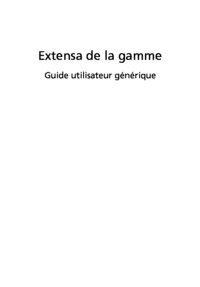
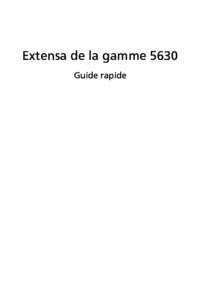












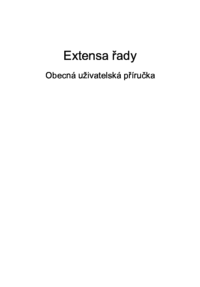

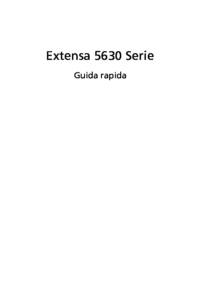






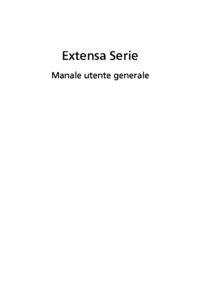




 (122 pages)
(122 pages) (83 pages)
(83 pages) (0 pages)
(0 pages)
 (28 pages)
(28 pages)
 (10 pages)
(10 pages)







Comments to this Manuals